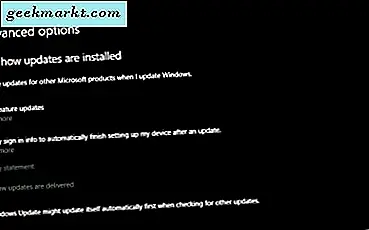Bắt tất cả các tiện ích của bạn để làm việc cùng nhau theo cách bạn muốn họ có thể là một nhức đầu lớn hơn nhiều so với nó đôi khi nên. Nó không phải là, mặc dù. Dưới đây là một ví dụ: với tư cách là người dùng Mac, làm cách nào để bạn mở rộng màn hình của mình hoặc sử dụng Airplay thông qua thiết bị Google Chromecast? Bài viết này sẽ xem xét một cách khá đơn giản để thiết lập này hoạt động ngay bây giờ.
Thông thường, một máy Mac sẽ không cho phép bạn truyền (mirror) toàn bộ màn hình của bạn hoặc tab trình duyệt Google Chrome bằng thiết bị Chromecast – không phải là nguyên bản. Bạn sẽ cần một ứng dụng khác để có được những phần đó để chơi cùng nhau.
AirParrot 2 là một ứng dụng cho phép bạn sao chép hoặc mở rộng máy tính để bàn Mac sang Chromecast của mình. Nó cũng sẽ cho phép bạn sử dụng Airplay trực tiếp thông qua Chromecast của bạn. Bạn có thể cho AirParrot 2 chạy thử miễn phí trong 7 ngày. Sau đó, nếu bạn quyết định mua ứng dụng, nó chỉ là $ 12, 99.
Airparrot 2 không chỉ cho phép bạn mở rộng máy tính để bàn, mà còn có thể chia sẻ một ứng dụng cho bất kỳ thiết bị nào mà Chromecast của bạn được kết nối, nơi bạn có thể nghe các bản âm thanh phát trên máy Mac hoặc truyền tệp trực tiếp từ máy Mac sang Chromecast của mình thiết bị.
Chúng tôi thấy đó là một đầu tư đáng giá, đặc biệt nếu bạn muốn mở rộng màn hình Mac hoặc Airplay trực tiếp lên thiết bị Chromecast của mình.
AirPlay đến Chromecast từ máy Mac của bạn
Tại sao không cung cấp cho AirParrot 2 một shot? Bạn có thể sử dụng miễn phí trong bảy ngày, vì vậy, chỉ cần truy cập trang web, tải xuống và xem bạn có thích nó hoạt động không. Nó không chỉ dành cho Mac - bạn cũng có thể sử dụng AirParrot 2 trên máy tính Windows hoặc Chromebook của mình. Chúng tôi sẽ đi sâu hơn nữa, vì vậy hãy tiếp tục đọc. 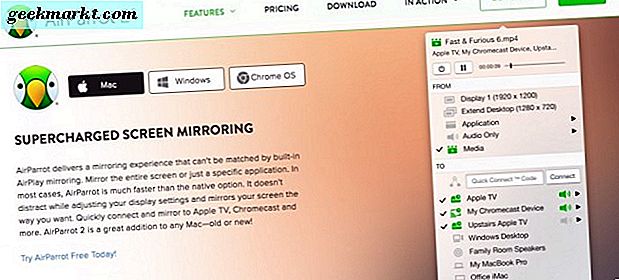
Bên cạnh Chromecast, nó cũng sẽ hoạt động với Apple TV (với ứng dụng từ xa AirParrot, thêm 7, 99 đô la trên thiết bị iOS), TV thông minh, các máy tính khác trong nhà và loa của bạn. Khá tuyệt, đúng không?
Đây là cách để chạy trên máy Mac của bạn:
- Trên trang web AirParrot 2, tải xuống ứng dụng cho Mac.
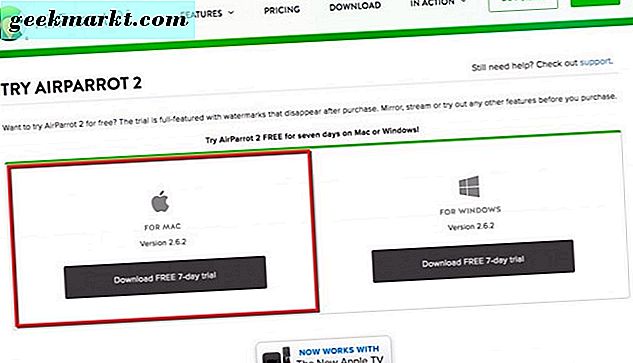
- Sau khi tải xuống xong trên máy Mac của bạn, chạy AirParrot 2 dmg.
- Tiếp theo, kéo ứng dụng AirParrot 2 vào thư mục ứng dụng được hiển thị trên màn hình của bạn. Thao tác này sẽ cài đặt ứng dụng vào thư mục Ứng dụng của bạn.
- Chuyển đến Ứng dụng và định vị AirParrot 2.
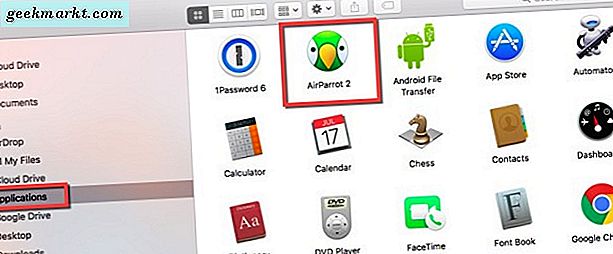
- Cuối cùng, bắn nó lên. Bạn sẽ thấy biểu tượng mặt vẹt nhỏ trên thanh trình đơn ở đầu màn hình Mac của bạn.

- Khi ứng dụng được sử dụng, khuôn mặt của con vẹt thay đổi màu từ đen sang xanh lục.
Giờ đây, bạn có thể mở rộng màn hình Mac hoặc sử dụng Airplay bằng Google Chromecast để mở rộng việc sử dụng thiết bị Chromecast của Google hơn nữa trước đây. Và bạn có thể làm tất cả cho một toàn bộ ít hơn nhiều so với việc mua một Apple TV hoàn toàn mới.
Nếu bạn đang sử dụng bản dùng thử miễn phí, bạn sẽ nhận thấy thông báo về việc tận hưởng phiên bản dùng thử của bạn ngay bây giờ và sau đó. Nó cung cấp cho bạn địa chỉ trang web và khuyến khích bạn để có được phiên bản đầy đủ của AirParrot 2. Ngoài ra, mặc dù, bạn sẽ có được đầy đủ các tính năng của AirParrot 2 với phiên bản dùng thử miễn phí.
Xét về khả năng tương thích ngoài hộp mà không phải đầu tư đáng kể, chúng tôi đã tìm thấy AirParrot 2 là bạn đồng hành tốt nhất với Google Chromecast. Một khi thời gian dùng thử đã hết, nó chắc chắn đáng để mua ứng dụng này - nó không có trí tuệ như chúng ta đang quan tâm.
Windows và Chromecast hoặc AirPlay
Bạn làm theo các bước cơ bản tương tự để có được ứng dụng AirParrot 2 cho Windows. Đầu tiên, điều hướng đến trang web AirParrot 2. Khi bạn đã truy cập trang tải xuống Windows AirParrot 2, ở phía trên bên phải, nhấp vào nút “TRY” màu xanh lá cây. Sau khi tải xuống, bạn có thể sử dụng AirParrot 2 miễn phí trong thời gian dùng thử bảy ngày.
- Trên trang tiếp theo, bạn sẽ nhấp vào phiên bản “dành cho Windows”. Một hộp thả xuống sẽ xuất hiện trên màn hình. Chọn 32 hoặc 64 bit, tùy thuộc vào phiên bản hệ điều hành Windows bạn đang chạy. Tệp MSI sau đó sẽ được tải xuống trình duyệt của bạn.
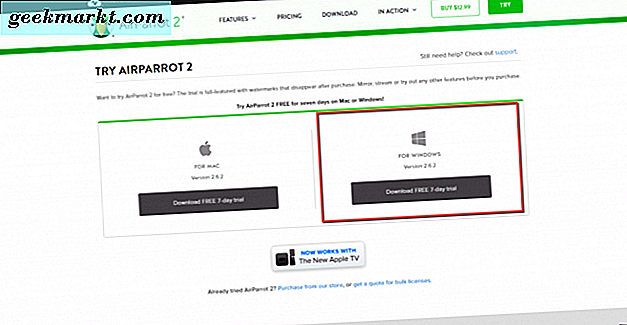
- Sau khi tệp AirParrot 2 được tải xuống, hãy nhấp đúp vào tệp đó và chấp nhận EULA. Sau đó, nhấp vào nút Cài đặt.
- Cho phép ứng dụng AirParrot thực hiện thay đổi đối với thiết bị của bạn và nhấp vào nút “Có”. Sau đó, trình hướng dẫn cài đặt sẽ chạy. Khi hoàn thành, nhấp vào nút "Hoàn tất".
- Biểu tượng ứng dụng AirParrot 2 bây giờ sẽ được hiển thị trên màn hình nền Windows của bạn. Nhấp đúp vào nó để bắt đầu ứng dụng. Tiếp theo, nhấp vào nút “Thử AirParrot 2”.
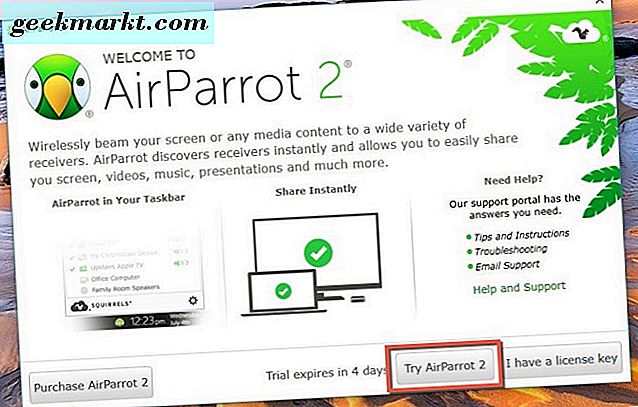
- Bạn sẽ thấy giao diện người dùng AirParrot 2 bật lên với một thông báo từ khu vực thanh tác vụ Windows. Nhấp vào mặt vẹt nhỏ màu xanh lá cây. Google Chromecast của bạn giờ đây sẽ xuất hiện trong khu vực "Tới". Chọn những gì bạn muốn làm trong phần “Từ” phía trên. Sau đó, chọn tên Chromecast của bạn từ danh sách và bạn đang kinh doanh.

Khả năng mở rộng máy tính để bàn từ máy tính Windows của bạn vẫn còn trong các công trình, nhưng nó sẽ sớm ra mắt. AirParrot 2 và Windows hiện có thể làm là hiển thị màn hình của bạn thành Chromecast, chỉ chia sẻ ứng dụng thông qua thiết bị Chromecast của bạn, phát âm thanh qua Chromecast và chia sẻ tệp tới nơi Chromecast của bạn được kết nối.
Nếu bạn muốn kiểm soát rảnh tay AirParrot 2 bằng máy tính Windows và Apple TV, bạn phải có iPhone, iPod touch hoặc iPad chạy iOS 8 trở lên. Bạn sẽ cần phải mua và cài đặt ứng dụng từ xa AirParrot, là $ 7, 99. Điều đó sẽ cho phép bạn sử dụng ứng dụng từ xa để điều khiển AirParrot 2 trên máy tính của bạn.
Tuy nhiên, bạn có thể sử dụng Airplay từ máy tính Windows của mình tới Apple TV giống như bạn làm theo hướng dẫn của Chromecast mà chúng tôi đã cung cấp.
Sau khi bạn đã ghép nối ứng dụng từ xa AirParrot với ứng dụng AirParrot 2 trên máy tính của mình, bạn sẽ có toàn quyền điều khiển PC của mình mà không cần phải ở phía trước nó.
Trong quyết định cuối cùng, AirParrot 2 là ứng dụng đồng hành hoàn hảo để sử dụng với thiết bị Google Chromecast, Apple TV hoặc Mac và máy tính Windows của bạn. Khi bạn muốn nhân bản hoặc mở rộng màn hình, nghe giai điệu, hiển thị một số ảnh hoặc cho phép người khác xem tệp từ PC của bạn thông qua Google Chromecast hoặc Apple TV bằng Airplay, điều này cho phép bạn thực hiện điều đó mà không gặp bất kỳ rắc rối nào.
Bạn sẽ không cần thêm bất kỳ mẹo và thủ thuật nào nữa - ứng dụng AirParrot 2 thực hiện công việc cho bạn. Bạn có thể ngừng kéo tóc ra. AirParrot 2 cho Google Chromecast, Apple TV, Mac và Windows là một bước đột phá trong việc làm mọi thứ để làm việc cùng nhau.